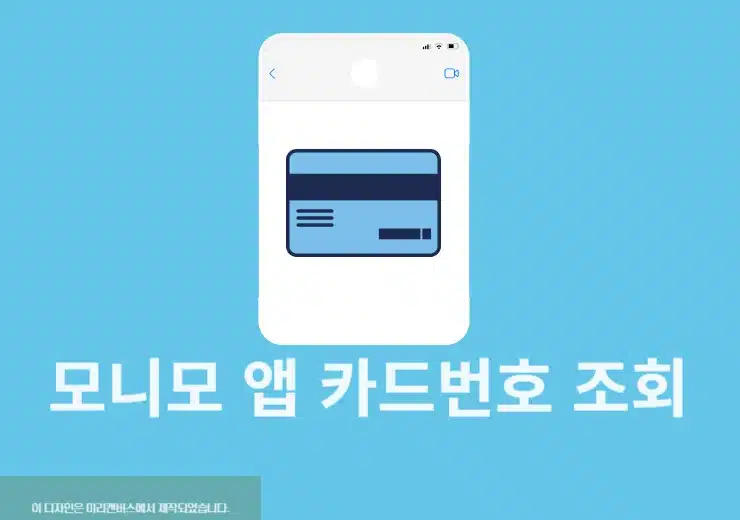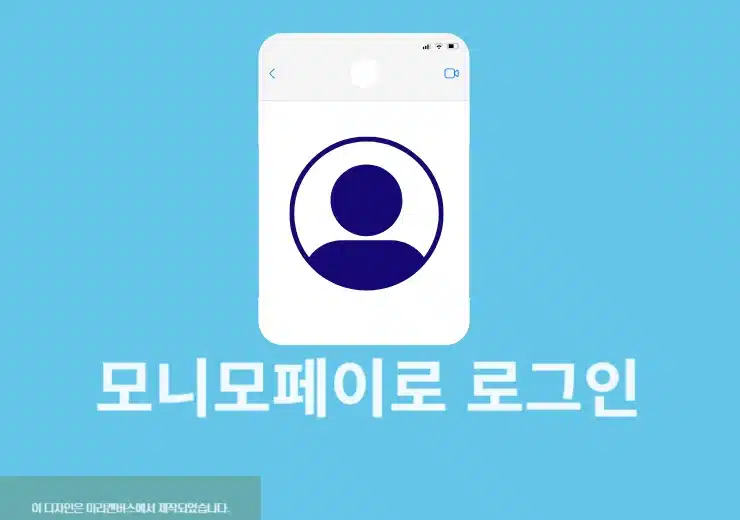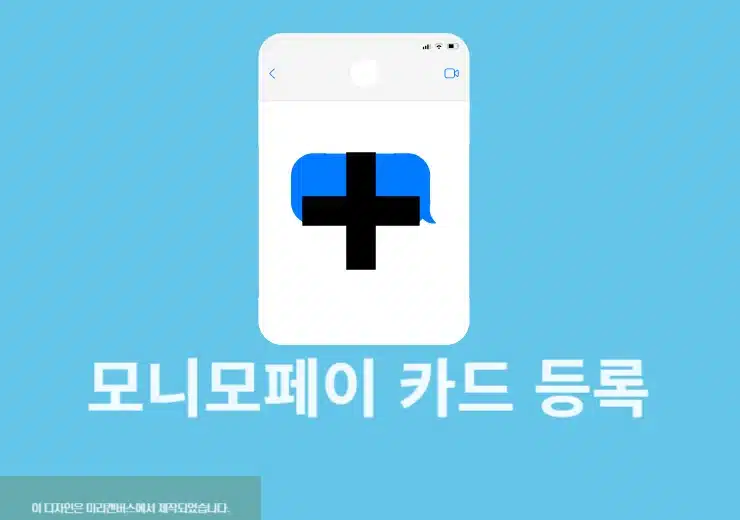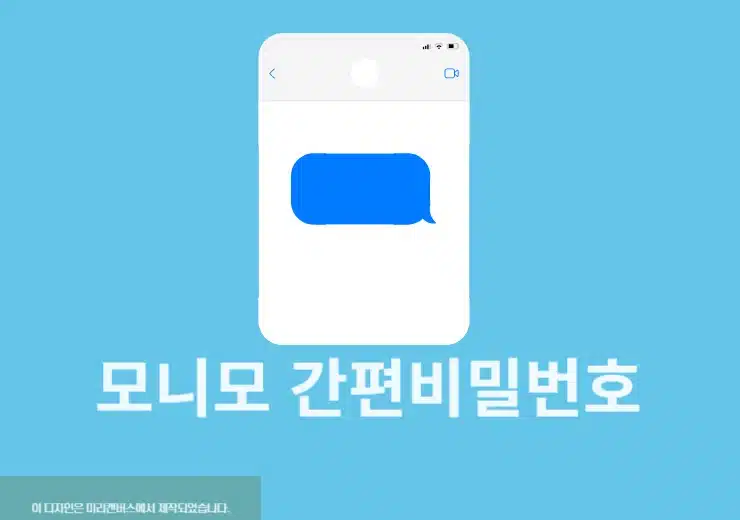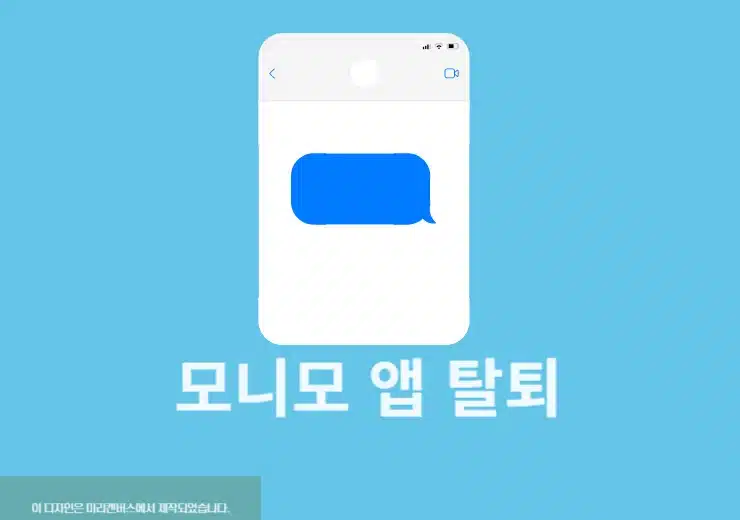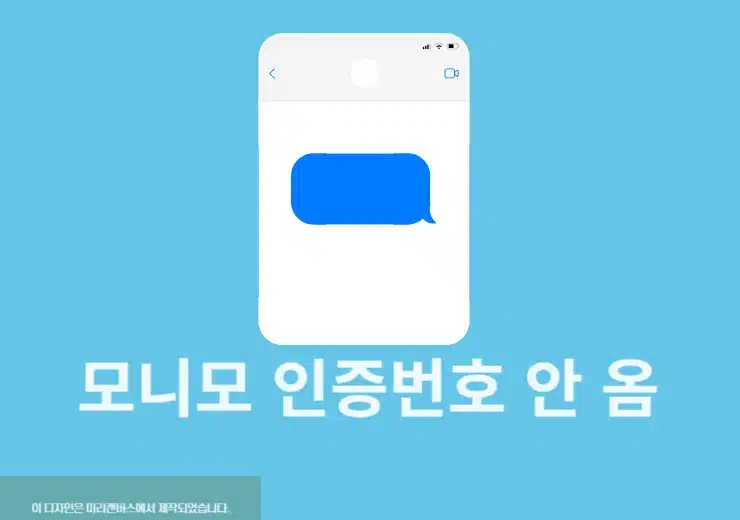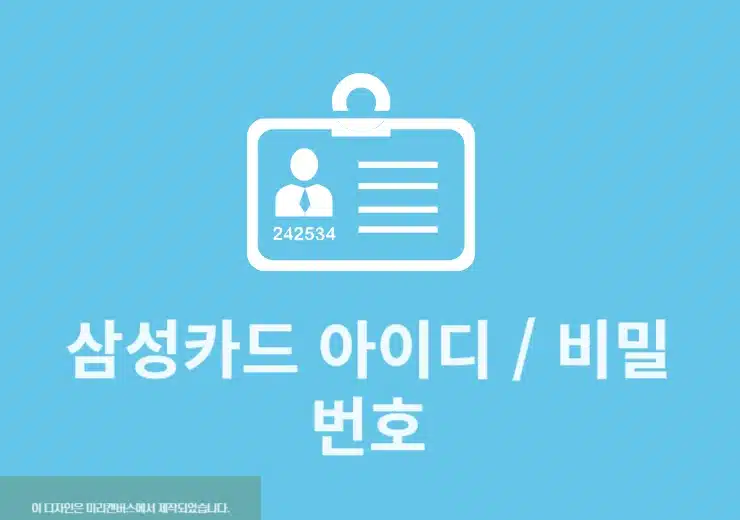KB Pay 결제 비밀번호는 KB Pay 앱에서 결제 시 사용되는 6자리 숫자 비밀번호로 KB Pay 회원 가입 시 설정을 하며 나중에 앱에서 변경 그리고 찾기도 가능합니다. KB 페이 결제 비밀번호는 안전한 결제를 위해 반드시 설정을 해야 하는데 기존에 사용했던 비밀번호와 유사하지 않게 설정을 하는 것이 중요하며 다른 사람에게 알려주지 않아야 합니다. 그러면 간단하게 KB Pay 결제 비밀번호 변경부터 찾기까지 알아보겠습니다.
KB Pay 결제 비밀번호 변경 방법
※ 기존 결제 비밀번호를 알고 있는 경우 변경을 진행할 수가 있습니다.
1. KB 페이 앱 실행
안드로이드, 아이폰에서 KB 페이앱을 실행합니다.
2. 전체메뉴 > 설정
앱 메인 상단에 ≡ 메뉴를 클릭해서 전체 메뉴로 이동합니다. 그리고 전체메뉴에서 설정 버튼을 눌러주세요.
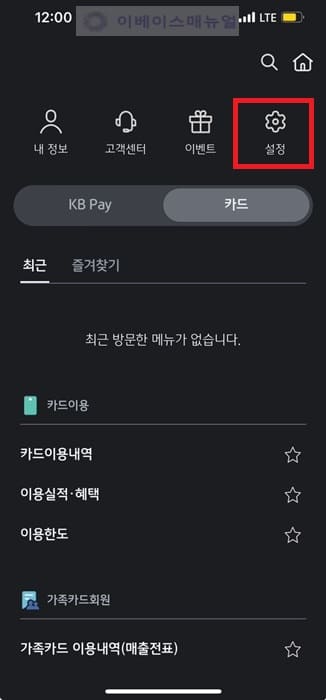
3. 결제 비밀번호 변경 메뉴 클릭
설정 화면에서 인증/보안 항목 아래에 결제 비밀번호 변경 메뉴를 클릭합니다.
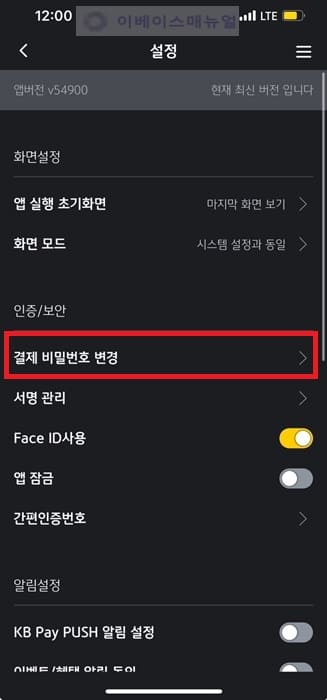
4. 현재 결제 비밀번호 입력
변경 창이 나오면 현재 결제 비밀번호를 먼저 입력합니다.
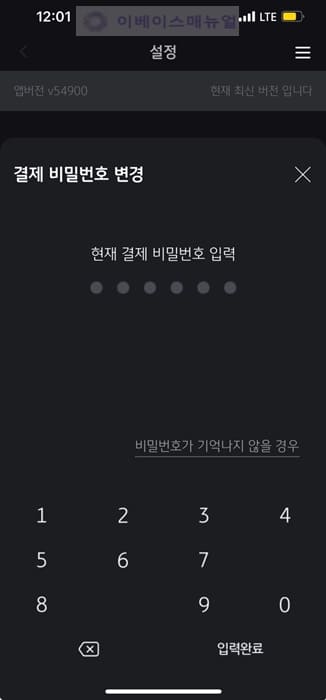
5. 새로운 결제 비밀번호 입력
정상적으로 입력이 되었다면 KB Pay에서 사용할 새로운 결제 비밀번호를 2번 입력하면 변경이 완료가 됩니다.
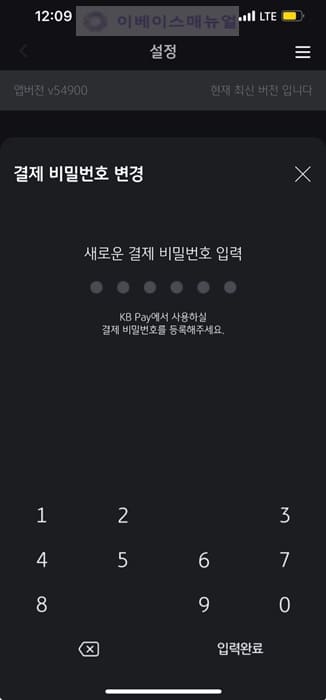
KB Pay 결제 비밀번호 찾기
1. 결제 비밀번호 변경 메뉴 클릭
KB Pay 앱을 실행하고 상단에 ≡ 메뉴를 클릭 > 설정 > 결제 비밀번호 변경 메뉴까지 그대로 동일하게 클릭합니다.
2. 비밀번호가 기억나지 않을 경우 버튼 클릭
결제 비밀번호 변경 화면에서 비밀번호가 기억나지 않을 경우 버튼을 클릭해주세요.
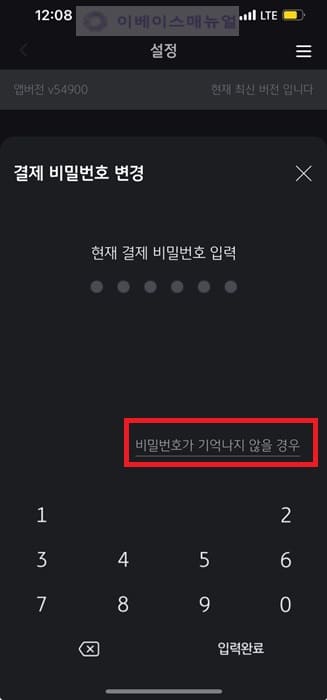
3. 본인인증
카드인증, 간편인증, 계좌인증 중 하나를 선택해서 본인인증을 진행합니다.
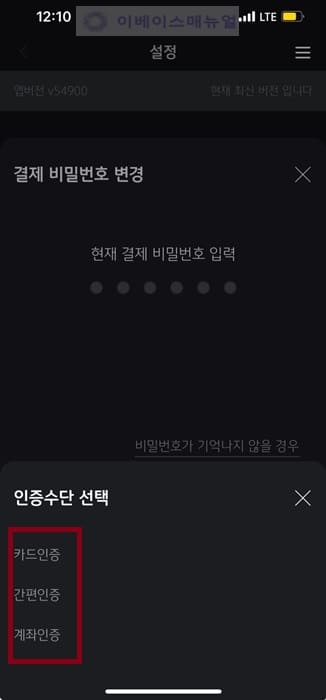
※ 카드인증은 카드번호 16자리, 유효기간(월/년), CVC 3자리 번호가 필요합니다.
※ 간편인증은 KB국민카드 인증 서비스로 설정을 하려면 카드번호 16자리, 유효기간,CVC 3자리 번호가 필요합니다.
※ 계좌인증은 KB국민은행 계좌번호가 필요합니다.
4. 새로운 비밀번호 입력
본인인증이 완료되면 새로운 결제 비밀번호 입력 창이 뜨며 2번 입력을 하면 KB Pay 결제 비밀번호 변경이 완료가 됩니다..
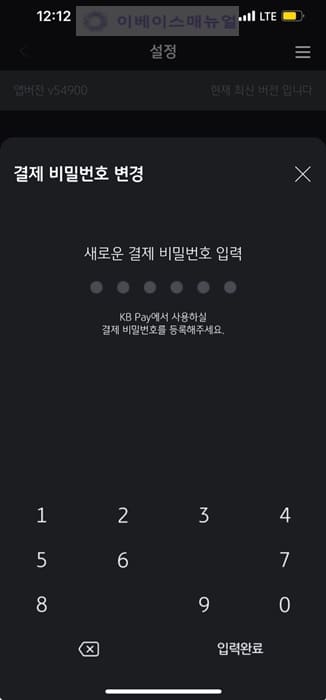
※ 결제 비밀번호 찾기시 본인인증이 불가능한 경우에는 KB pay 앱을 삭제했다가 다시 신규가입을 진행하면 되겠습니다. 신규 가입 진행시에는 핸드폰 본인인증과 카드 비밀번호만 알고 있으면 가능하니까 현재 카드번호를 모르신다면 이 방법으로 진행을 해보시기 바랍니다.
※ KB Pay에 대해서 궁금하신 분들은 자주 묻는 질문을 참고해보시기 바랍니다.